गूगल क्रोम में ऐसी बहुत सारी सुविधायें हैं जिनके कारण यह यूजर्स का पंसदीदा बेव ब्राउजर बन गया है। गूगल क्रोम में यूजर के बुकमार्क, हिस्ट्री, पासवर्ड और अन्य सेटिंग्स को इम्पोर्ट करने की सुविधा दी गयी है, लेकिन क्या अाप जानते हैं आप एक ही ब्राउजर में दो या उससे भी अधिक यूजर्स की बुकमार्क, हिस्ट्री, पासवर्ड और अन्य सेटिंग्स को अलग-अलग यूज कर सकते हैं बिलकुल विण्डोज के यूजर एकाउण्ट की तरह –
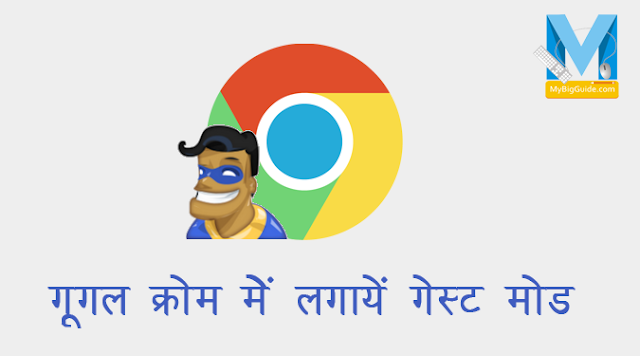
How To Enable/Disable Guest Mode in Google Chrome – गूगल क्रोम में लगायें गेस्ट मोड
- इसके लिये बस आपको अपना ब्राउज़र अपडेट करना होगा ।
- सबसे पहले गूगल क्रोम खोलें।
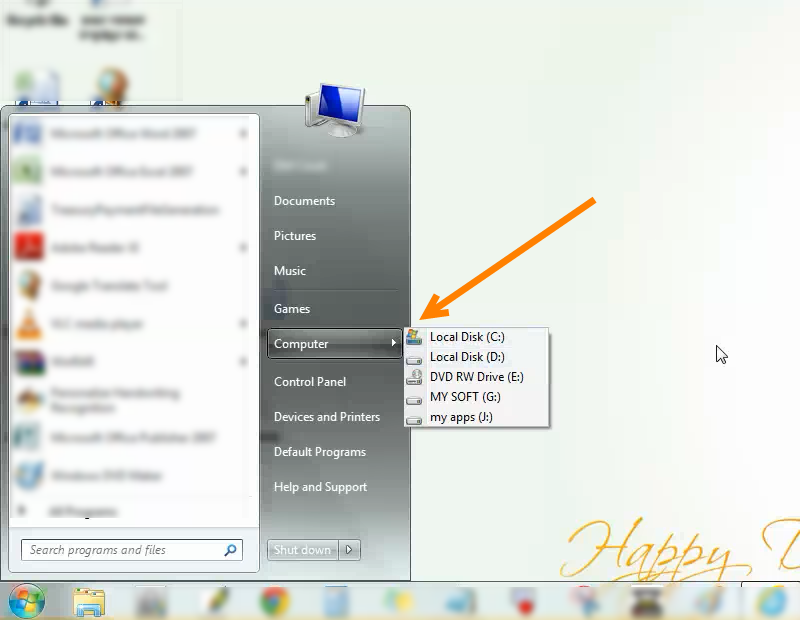
- आप ब्राउजर के टॉप में दायीं तरफ आपको अापका का नाम दिखाई देगा, यह आपको तब ही दिखाई देगा जब आपने अपने ईमेल अाईडी से गूगल क्रोम ब्राउजर को लिंक किया होगा। अब नाम पर क्लिक करें।
- यहॉ अापको स्विच पर्सन का ऑप्शन दिखाई देगा इस पर क्लिक करें। साथ ही आपको यहॉ प्राइवेट ब्राउजिंग का भी ऑप्शन दिखाई देगा।
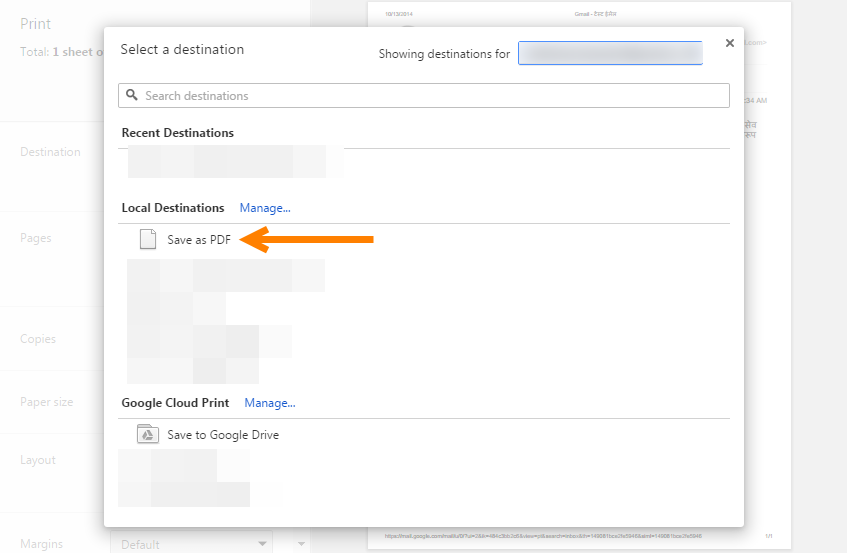
- यहॉ आपको एड पर्सन और ब्राउज एज गेस्ट दो अॉप्शन दिखाई देगें।
- एड पर्सन पर क्लिक करने पर आप जिस व्यक्ति की ईमेल आईडी और पासवर्ड एंटर करेंगे उस व्यक्ति के बुकमार्क, हिस्ट्री, पासवर्ड और अन्य सेटिंग्स गूगल क्रोम में इम्पोर्ट हो जायेगें।
- गेस्ट मोड एक्टिव करने पर ब्राउजर में आपको बुकमार्क, हिस्ट्री, पासवर्ड जैसी कोई सुविधा नहीं मिलेगी। जबकि प्राइवेट ब्राउजिंग मोड में यह सुविधा दी जाती है।
- जब कोई नया व्यक्ति आपके ब्राउजर को यूज करे तो उसे प्राइवेट ब्राउजिंग के बजाय गेस्ट मोड ओपन करके दें।
